电脑第二桌面 电脑如何切换到第二个桌面
更新时间:2023-10-23 12:54:59作者:xiaoliu
电脑第二桌面,近年来随着科技的不断进步,电脑已经成为了人们工作、学习和娱乐的重要工具之一,随之而来的问题是,当我们需要同时处理多个任务时,往往会感到桌面的拥挤和混乱。为了解决这个问题,操作系统的设计者们引入了多桌面功能,使得我们可以将不同的任务分配到不同的桌面上进行处理。对于电脑用户来说,如何切换到第二个桌面成为了一个值得探讨的问题。在本文中我们将会介绍几种常见的方法,帮助大家轻松地切换到电脑的第二个桌面。
具体步骤:
1.首先,我们点击电脑屏幕左下方的【任务视图】图标。
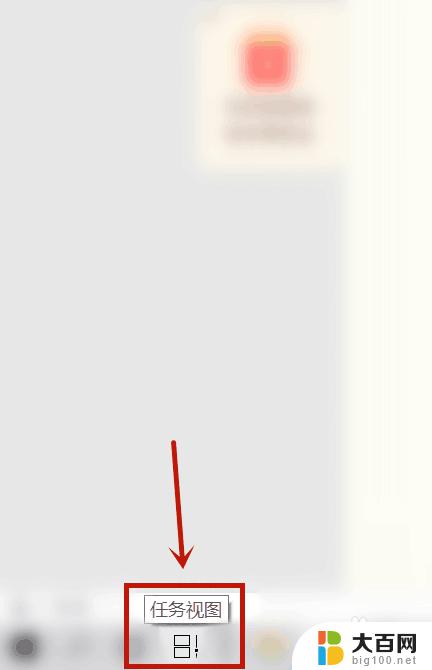
2.其次,我们可以看到有桌面1和桌面2。
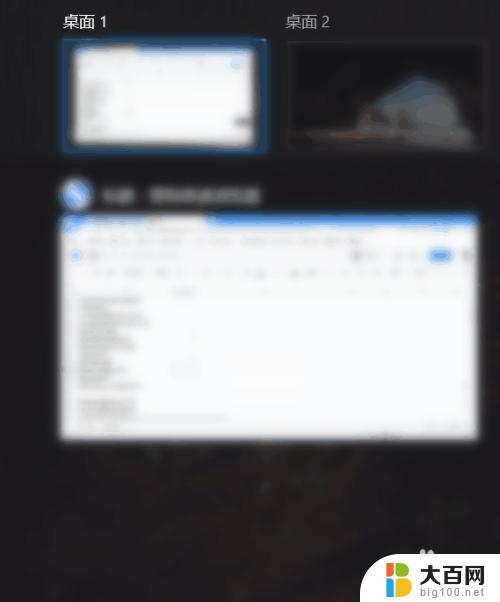
3.接下来,我们点击桌面2就可以切换第二桌面。
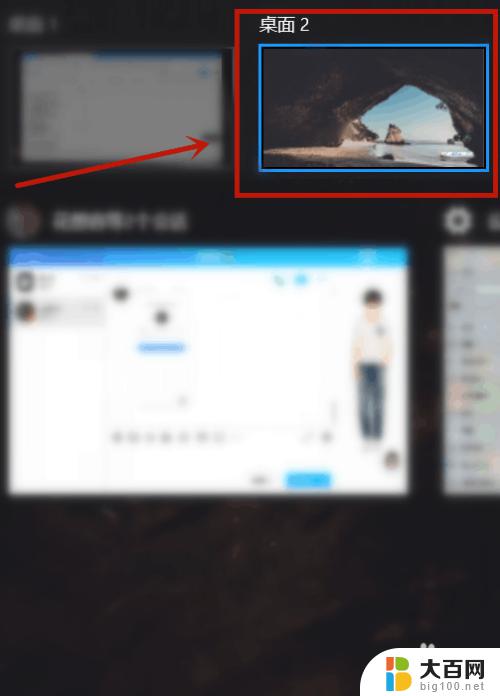
4.然后,我们也可以在电脑设置中点击【多任务处理】。选择【所有桌面】。
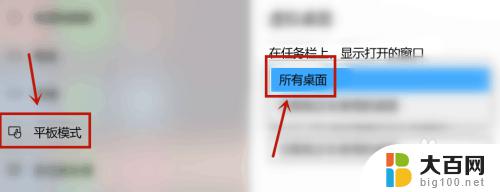
5.最后,我们也可以看到有两个桌面,我们点击第二桌面即可切换。
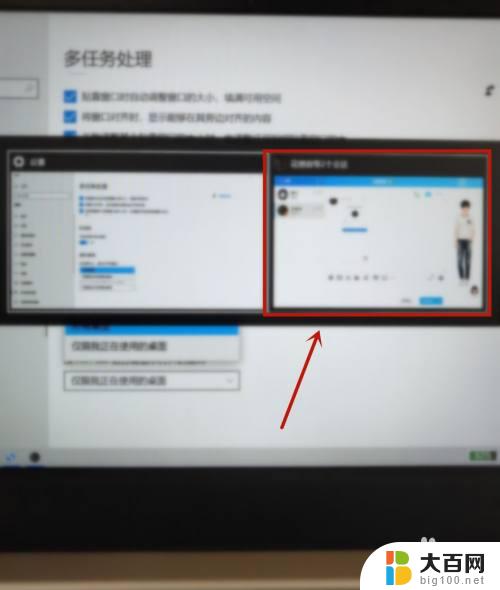
以上便是电脑第二桌面的全部内容,如果你遇到了类似的问题,可以参考本文中介绍的步骤进行修复,希望这些内容能够对你有所帮助。
电脑第二桌面 电脑如何切换到第二个桌面相关教程
- wps如何制作ppt的第二页 wps ppt如何制作第二页
- 电脑怎么切出来到桌面? 如何快速切换到电脑桌面
- wps怎样删除第二张纸 wps怎样删除第二张纸上的内容
- wps第二行怎么缩进 wps第二行缩进设置方法
- word第二页空白页删不掉怎么办 word第二页空白无法删除
- 使用wps将第一页和第二页内容复印到同一页上的方法
- ps4如何同时使用两个手柄 PS4添加第二个手柄步骤
- wps文档格中加入第二层文档 wps文档如何添加第二层文档
- 电脑怎么快捷切换桌面页面 快速切换电脑页面的方法
- 电脑如何从游戏中快速切到桌面 游戏中如何快速切换到桌面Mac系统
- 苹果进windows系统 Mac 双系统如何使用 Option 键切换
- win开机不显示桌面 电脑开机后黑屏无法显示桌面解决方法
- windows nginx自动启动 Windows环境下Nginx开机自启动实现方法
- winds自动更新关闭 笔记本电脑关闭自动更新方法
- 怎样把windows更新关闭 笔记本电脑如何关闭自动更新
- windows怎么把软件删干净 如何在笔记本上彻底删除软件
电脑教程推荐